搭建JIRA
一、准备工作
ATLASSIAN 官方网站(https://www.atlassian.com/)
jira7.3.8安装包(https://www.atlassian.com/software/jira/download)
jira7.3-crack破解文件
二、安装过程
(一) 配置一些基础的环境
1.修改yum源
2.关闭SELINUX
3.关闭防火墙
(二)安装Java虚拟机
我选择安装JDK1.8
#使用如下命令查看源中的JDK版本
[root@jira ~]# yum provides java
#选择一个1.8版本安装
[root@jira ~]# yum -y install java-1.8.0-openjdk-1.8.0.191.b12-1.el7_6.x86_64
#使用如下命令查看是否安装成功,出现类似如下的信息代表你安装成功
[root@jira ~]# java -version
openjdk version “1.8.0_191”
OpenJDK Runtime Environment (build 1.8.0_191-b12)
OpenJDK 64-Bit Server VM (build 25.191-b12, mixed mode)
(三)安装mariadb数据库
[root@jira ~]# yum -y install mariadb-server mariadb
#开启数据库
[root@jira ~]# systemctl start mariadb
#设置开机自启
[root@jira ~]# systemctl enable mariadb
#初始化数据库
[root@jira ~]# mysqladmin -u root password “new password”
#登录mysql
[root@jira ~]# mysql -uroot -p”new password”
(四)创建jira数据库
MariaDB [(none)]> create database jira default character set utf8 collate utf8_bin;
# 回显如下,代表数据库创建成功
Query OK, 1 row affected (0.00 sec)
# 退出数据库
MariaDB [(none)]> exit
#重启数据库
[root@jira ~]# systemctl restart mariadb
(五)安装jira7.3.8
# 我的jira7.3.8安装包在/root下,安装包名atlassian-jira-software-7.3.8-x64_2.bin
# 给bin包添加可执行权限
[root@jira ~]# chmod +x atlassian-jira-software-7.3.8-x64_2.bin
# 安装
[root@jira ~]# ./atlassian-jira-software-7.3.8-x64_2.bin
# 安装过程中jira会问你几个问题,我在下面解释一下问题的意思
- 第一问:
This will install JIRA Software 7.3.8 on your computer.
OK [o, Enter], Cancel [c]
将要在你的电脑上安装JIRA 7.3.8,
安装[o,回车] ,取消[c]
#我们在这里按‘回车’安装
- 第二问:
Choose the appropriate installation or upgrade option.
Please choose one of the following:
Express Install (use default settings) [1], Custom Install (recommended for advanced users)\ [2,Enter], Upgrade an existing JIRA installation [3]
选择适当的安装或升级选项
快速安装(默认设置)[1],自定义安装(适合高级用户)[2,回车],
升级现有的JIRA [3]
# 我们这里选择[1],使用默认设置快速安装就好
- 第三问:
Details on where JIRA Software will be installed and the settings that will be used.
Installation Directory: /opt/atlassian/jira
Home Directory: /var/atlassian/application-data/jira
HTTP Port: 8080
RMI Port: 8005
Install as service: Yes
Install [i, Enter], Exit [e]
关于JIRA软件将安装在何处以及将使用的设置的详细信息。
安装目录: /opt/atlassian/jira
主(家)目录: /var/atlassian/application-data/jira
HTTP端口: 8080
RMI 端口: 8005
安装服务: 是的
安装 [i,回车],退出[e]
# 我们选择‘回车’安装
# 在一小段时间的等待后,它还会蹦出一个问题
Installation of JIRA Software 7.3.8 is complete
Start JIRA Software 7.3.8 now?
Yes [y, Enter], No [n]
JIRA软件安装完成7.3.8
现在启动JIRA软件7.3.8 ?
是 [y,回车],不 [n]
# 其实到这一步,安装已经完成了。系统在问你,是不是现在就启动JIRA?我们接下来还要进行破解,需要替换JIRA的文件,所以我们选择不启动,输入[n]
#出现如下信息,代表安装成功
Installation of JIRA Software 7.3.8 is complete
Your installation of JIRA Software 7.3.8 is now ready.
Finishing installation …
(六)破解jira7.3.8
# 我的jira7.3.8-crack破解包位于/root目录结构如下
[root@jira ~]# ls jira7.3-crack/
[1].atlassian-extras-3.2.jar
[2].mysql-connector-java-5.1.39-bin.jar
[3].Core-7.3.8-language-pack-zh_CN.jar
#把破解包里的[1、2]文件复制到/opt/atlassian/jira/atlassian-jira/WEB-INF/lib/目录下
#把破解包里的[3]放在/opt/atlassian/jira/atlassian-jira/WEB-INF/目录下
[root@jira ~]# cp -rf jira7.3-crack/[1、2] /opt/atlassian/jira/atlassian-jira/WEB-INF/lib/
[root@jira ~]# cp -rf jira7.3-crack/[3] /opt/atlassian/jira/atlassian-jira/WEB-INF/
# 这里简单介绍一下三个jar包的功能:
- atlassian-extras-3.2.jar:和license相关的jar包
- mysql-connector-java-5.1.39-bin.jar:jira连接mysql数据库相关的jar包
-Core-7.3.8-language-pack-zh_CN.jar: 中文jar包
三、开启jira服务
[root@jira ~]#/opt/atlassian/jira/bin/start-jira.sh
四、进入浏览器配置jira
#打开jira首页测试服务是否成功启动,通过Windows的浏览器访问jira机器的IP地址:8080端口
#例如:http://192.168.25.138:8080
#接下来按图操作
#选择自己设置
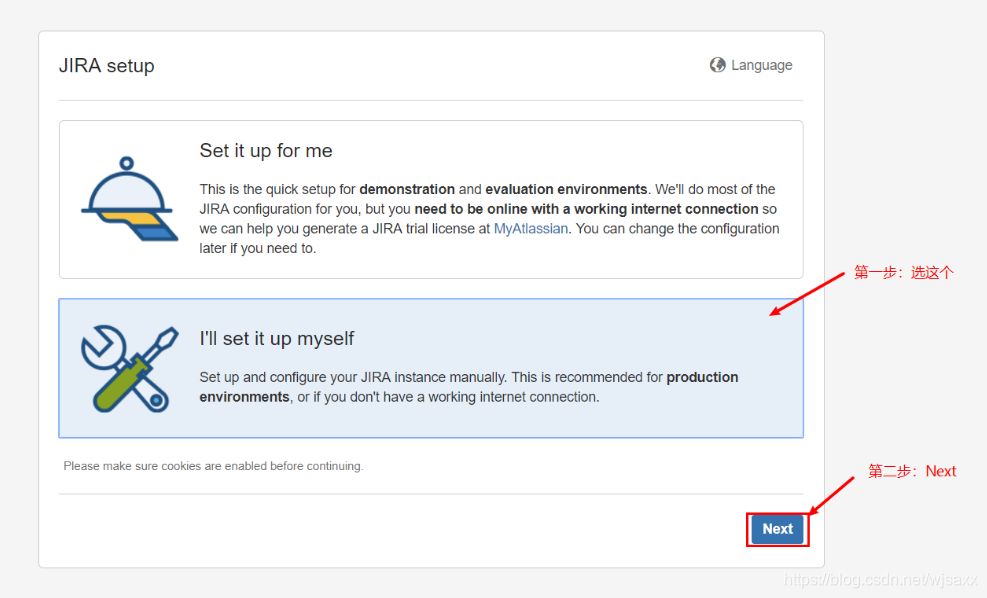
#配置数据库
#选择使用自己的数据库
#选择使用自己的数据库后,会展开如下表单。因为我没有使用分离部署,所以Hostname字段使用的就 是127.0.0.1,如果你是采用分离部署的方式安装,请输入你自己的数据库地址
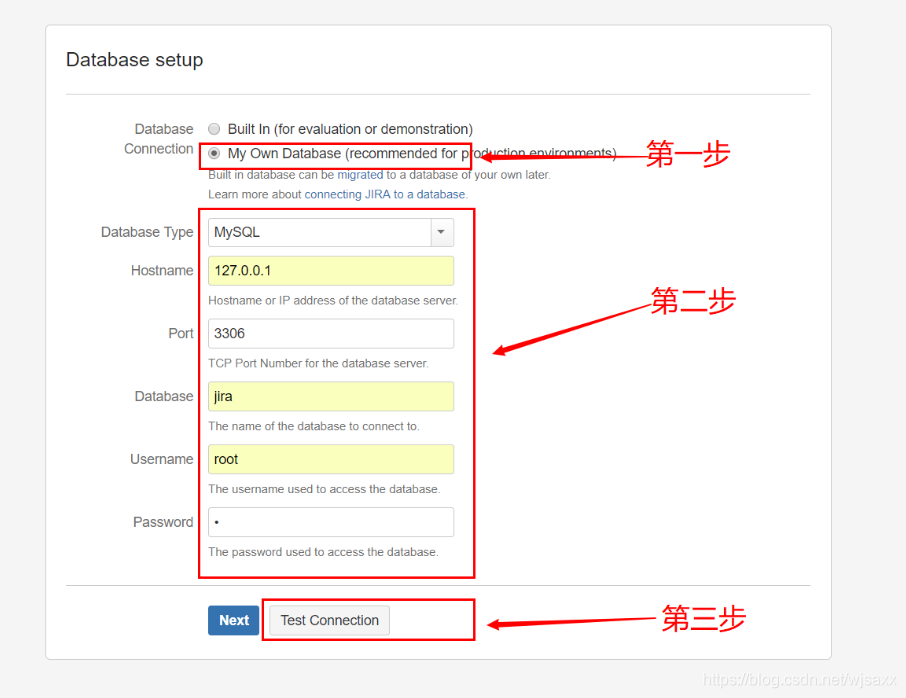
# 执行完第三步、出现successful提示后,点击Next
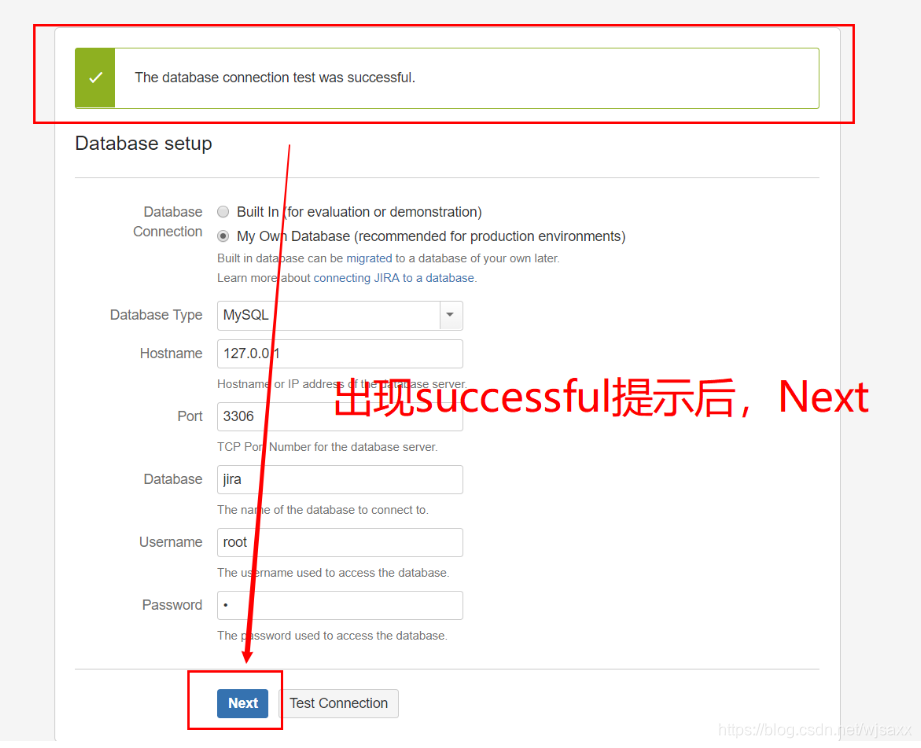
# 这里需要等待的时间有点长,它在页面的最下方给了提示
Please wait while the database is set up. This may take a minute…
#接下来比较的配置比较随意,下图是jira应用的一些属性
# 这里解释一下Mode的两种模式
- Private模式:只有管理员才能创建新的工单
- Public模式:任何能登录的人都能创建工单
#我这里选择了Private
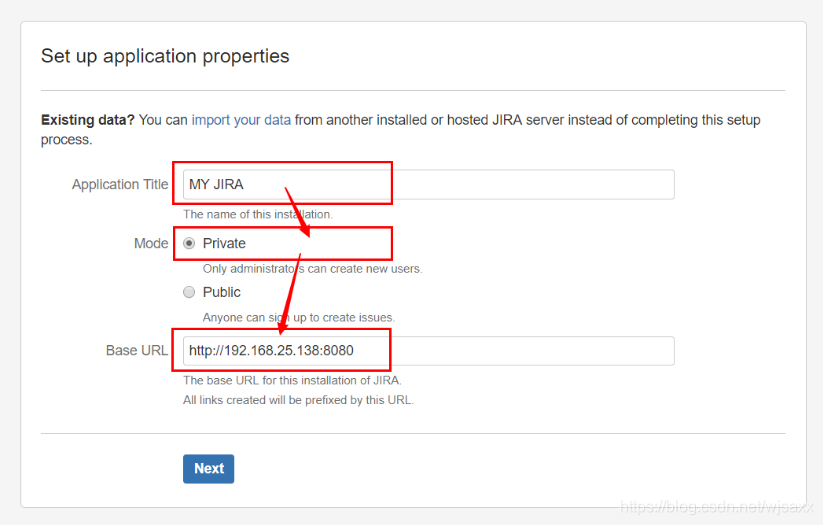
#申请试用注册码
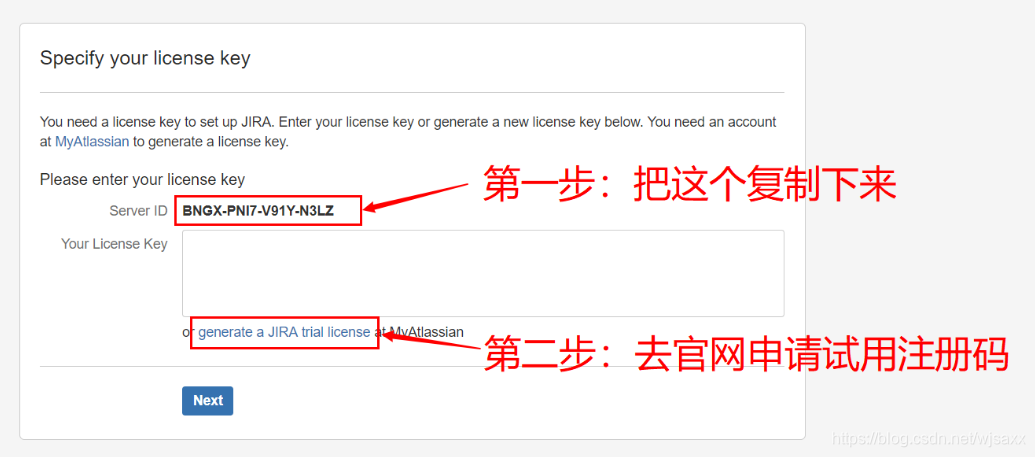
#如果没有账户请注册
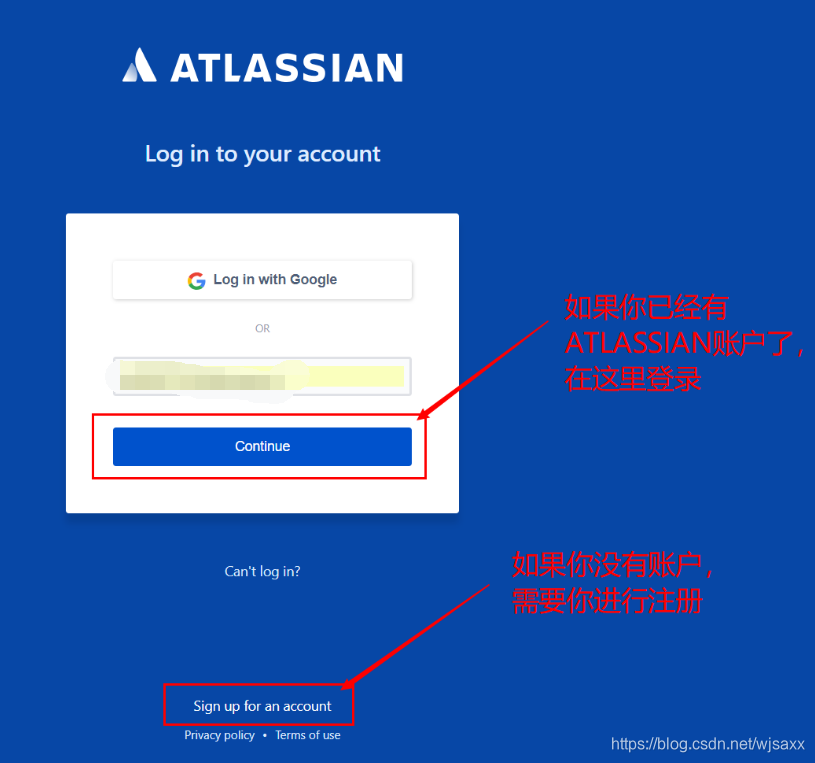
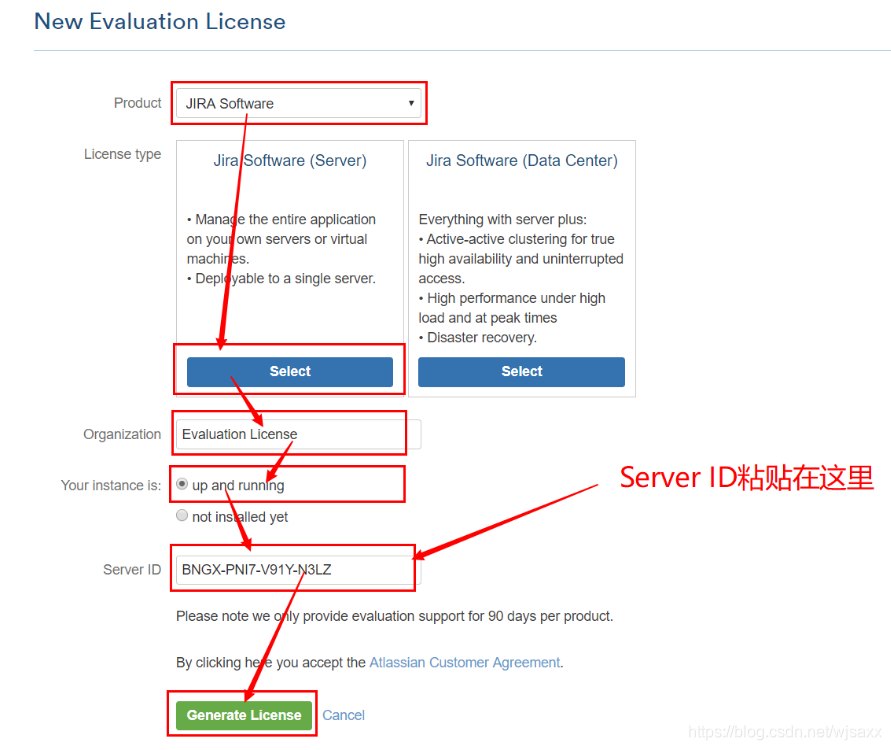
#这里会自动跳转的
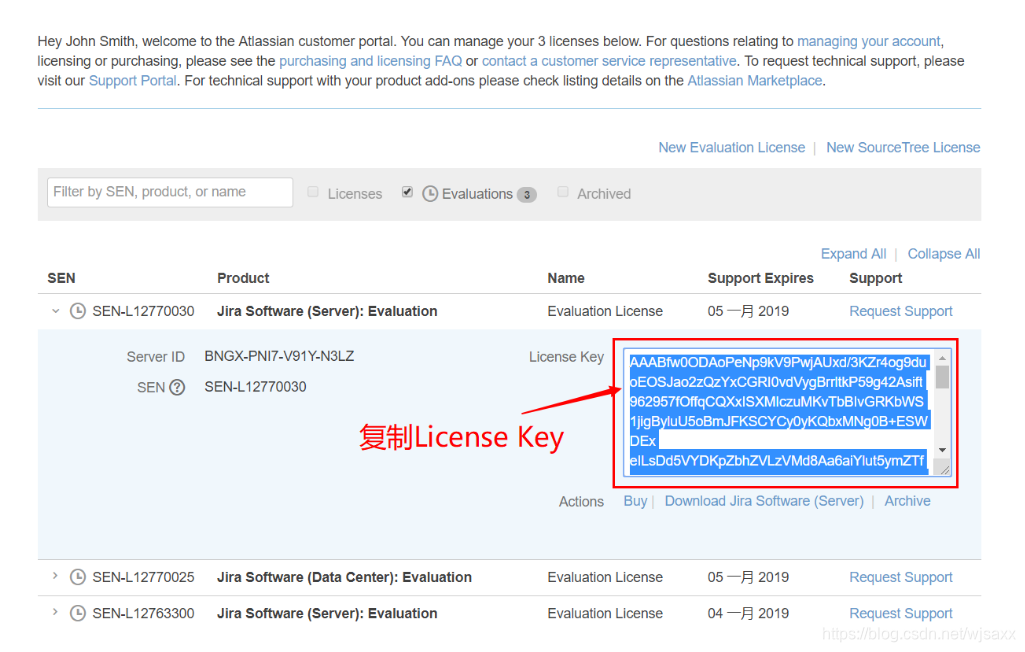
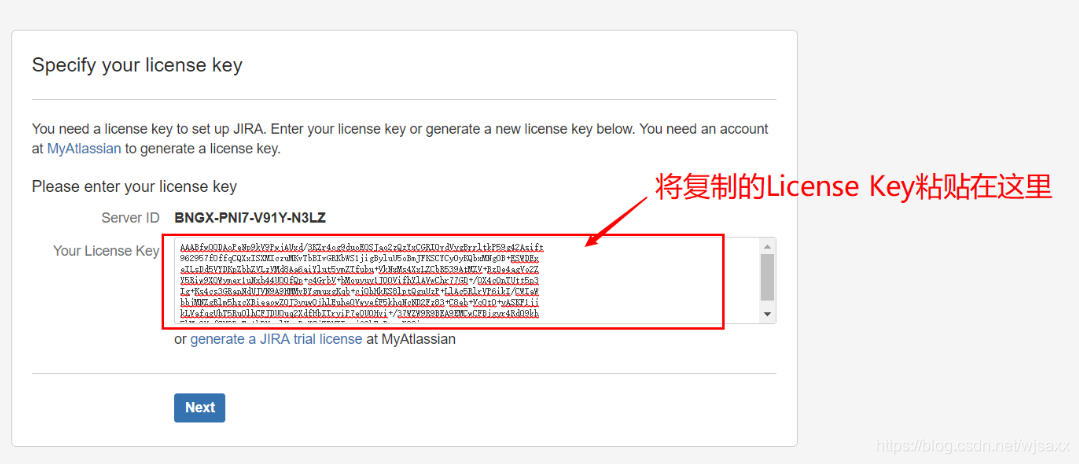
#粘贴进去后,点击Next,如果能出现接下里步骤的页面,就算成功跳过License Key了。
#配置管理员账户

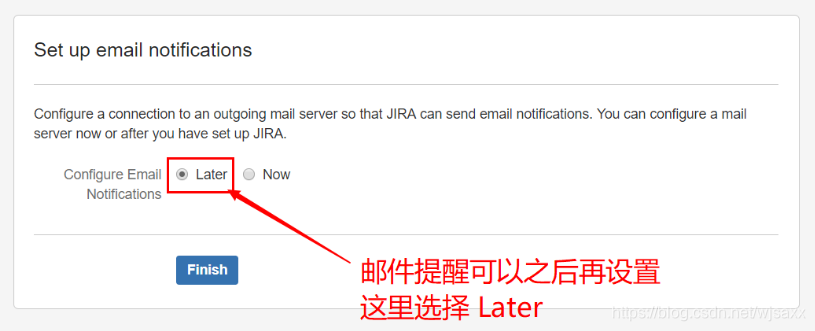
#点击Finish,完成安装
#系统会在底部提示你
Please wait while the final step of the JIRA installation is being performed…
#意思是“正在执行JIRA安装的最后一步,请稍候……”
#选择语言

#选择完语言后,还有一步选择头像,简单又没坑,所以这里就容我省略了
#最后配置完成
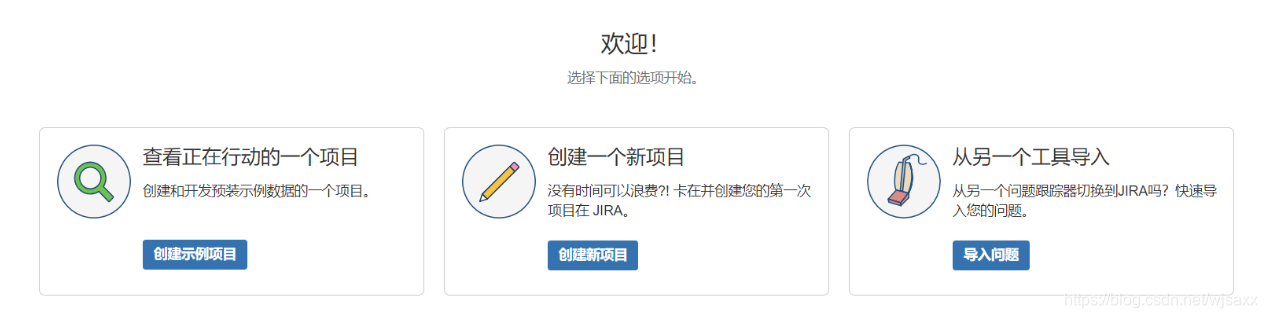




















 724
724











 被折叠的 条评论
为什么被折叠?
被折叠的 条评论
为什么被折叠?








